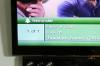छवि क्रेडिट: CASEZY/iStock/GettyImages
एरिस मॉडेम और मॉडेम / राउटर उपकरणों का एक ब्रांड है जो आमतौर पर कॉमकास्ट एक्सफिनिटी द्वारा उनकी केबल इंटरनेट सेवाओं के लिए उपयोग किया जाता है। यदि आप एक एक्सफिनिटी ग्राहक हैं और कॉमकास्ट से अपना मॉडेम किराए पर लेते हैं, तो एक अच्छा मौका है कि आपका मॉडेम एरिस है। आप अपने एरिस मॉडम को अपने इंटरनेट-सक्षम उपकरणों के लिए इसे अधिक सुरक्षित और सुलभ बनाने के लिए मैन्युअल रूप से कॉन्फ़िगर कर सकते हैं।
प्रारंभिक एरिस मोडेम सेटअप
इससे पहले कि आप मॉडेम पर किसी भी अन्य सेटिंग्स को कॉन्फ़िगर कर सकें, एरिस मॉडेम हार्डवेयर को जोड़ा जाना चाहिए। समाक्षीय केबल को अपने एरिस मॉडेम के पीछे "केबल इन" पोर्ट में प्लग करें और सुनिश्चित करें कि केबल को कसकर प्लग किया गया है। इस केबल के दूसरे सिरे को अपने समाक्षीय स्प्लिटर से कनेक्ट करें, जो आमतौर पर आपके टीवी के पास स्थित होता है। ईथरनेट केबल को एरिस मॉडम पर "आउट" पोर्ट में प्लग करें और फिर इस केबल के दूसरे छोर को कंप्यूटर या गेमिंग कंसोल से कनेक्ट करें जिसे आप ईथरनेट के माध्यम से इंटरनेट से कनेक्ट करना चाहते हैं। यदि आप वायरलेस (वाई-फाई) सिग्नल प्रदान करने के लिए एक अलग राउटर का उपयोग कर रहे हैं, तो इसे ईथरनेट के माध्यम से एरिस मॉडल से भी कनेक्ट करें। पावर केबल को अपने एरिस मॉडम में प्लग करें और नेटवर्क सेट करने के लिए शुरू करने से पहले मॉडेम के पूरी तरह से बूट होने के लिए 5 से 30 मिनट तक प्रतीक्षा करें। जब एरिस मॉडम पूरी तरह से संचालित होगा तब आप देखेंगे कि एक हरी बत्ती दिखाई देती है और जलती रहती है।
दिन का वीडियो
नेटवर्क सेट करें
अब आप अपने कनेक्टेड कंप्यूटर पर वेब ब्राउज़र लॉन्च करके एरिस मॉडम सेटअप शुरू कर सकते हैं। एरिस मॉडम कंट्रोल पैनल तक पहुंचने के लिए 192.168.100.1 पर जाएं और मॉडेम के लिए यूजरनेम और पासवर्ड के साथ लॉग इन करें। जब तक आपने उन्हें नहीं बदला है, डिफ़ॉल्ट उपयोगकर्ता नाम "व्यवस्थापक" है और डिफ़ॉल्ट पासवर्ड "पासवर्ड" है। क्लिक "लॉगिन" बटन पर क्लिक करें और अपना नेटवर्क देखने के लिए स्क्रीन के शीर्ष पर "मूल सेटअप" टैब चुनें समायोजन।
आप अपने मॉडेम के लिए नाम बदल सकते हैं और वायरलेस कनेक्टिविटी को सक्षम कर सकते हैं यदि यह मूल सेटअप अनुभाग में आपके एरिस मॉडम पर बनाया गया है। यदि आप वाई-फाई सक्षम करते हैं, तो आपको वायरलेस नेटवर्क (एसएसआईडी) का नाम देना होगा और सुरक्षा मोड को WPA2-PSK या WEP या WPA2/WPA के रूप में सेट करना होगा। अनुशंसित सेटिंग WPA-PSK है क्योंकि यह लगभग सभी वायरलेस उपकरणों के साथ संगत है। वाई-फाई नेटवर्क के लिए एक पासवर्ड सेट करना सुनिश्चित करें ताकि केवल अधिकृत लोग ही आपके नेटवर्क तक पहुंच सकें। इन सेटिंग्स को लागू करने के लिए "लागू करें" पर क्लिक करें।
सामान्य सेटिंग्स कॉन्फ़िगर करें
नियंत्रण कक्ष अनुभाग में अपने एरिस मॉडेम के लिए सेटिंग्स कॉन्फ़िगर करें। मॉडेम के लिए कॉन्फ़िगरेशन सेटिंग्स देखने के लिए "WAN सेटअप" टैब पर क्लिक करें। यहां आप डायनामिक होस्ट कॉन्फ़िगरेशन प्रोटोकॉल (डीएचसीपी) सेटिंग्स को बदल सकते हैं जो आपके मॉडेम के वायरलेस नेटवर्क के लिए आईपी एड्रेस और सबनेट मास्क सहित हैं। आपने यहां जो सेट किया है वह आपके केबल इंटरनेट प्रदाता की सिफारिश पर निर्भर करता है। आप अपने स्थानीय क्षेत्र नेटवर्क के लिए इन्हीं IP सेटिंग्स को बदलने के लिए "LAN सेटिंग्स" टैब पर भी क्लिक कर सकते हैं।
अपने एरिस नेटवर्क के लिए फ़ायरवॉल सेट करने और सक्षम करने के लिए "फ़ायरवॉल" टैब पर क्लिक करें और अपने नेटवर्क पर लोगों को कुछ वेबसाइटों तक पहुंचने से रोकने के लिए अभिभावकीय नियंत्रण स्थापित करें। फ़ायरवॉल आपके Arris मॉडेम से अवांछित कनेक्शन रख सकता है, लेकिन यह आपके स्वयं के कनेक्टिंग को भी बना सकता है डिवाइस थोड़ा अधिक कठिन हैं, इसलिए सुनिश्चित करें कि आपने सही सेटिंग डालने के लिए अपने केबल प्रदाता से संपर्क किया है जगह। अपने एरिस मॉडम के फर्मवेयर को अपडेट करने के लिए "यूटिलिटीज" टैब पर क्लिक करें। नए फर्मवेयर अपडेट आपके एरिस मॉडम के प्रदर्शन में सुधार कर सकते हैं और उन खामियों को खत्म कर सकते हैं जिनका हैकर्स द्वारा फायदा उठाया जा सकता है।